Esta información le ayudará a tomarse una fotografía de la herida o incisión (corte quirúrgico) de las mamas para mostrársela al proveedor de cuidados de la salud. Enviar una fotografía clara ayudará a su proveedor de cuidados de la salud a observar cómo está cicatrizando o si hay problemas con la zona.
Tome la fotografía
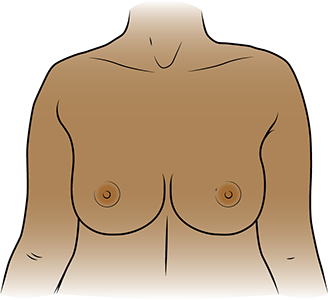
En esta fotografía debe verse el frente de ambas mamas. Debe tomar desde los hombros casi hasta el ombligo (véase la figura 1). Es posible que necesite que alguien tome la foto por usted.
Para tomar la foto:
- Párese frente a un fondo limpio y de color uniforme, como una pared o una puerta.
- Párese a unos 2 pies (0.6 metros) de la cámara.
- Posicione el teléfono o la cámara para que la foto sea más ancha que alta. Esto recibe el nombre de fotografía horizontal.
Consejos para tomar fotografías
Los consejos que se brindan en esta sección le ayudarán a tomar mejores fotografías para compartir con el proveedor de cuidados de la salud.
Es mejor tomar las fotografías en el mismo lugar con la misma iluminación y el mismo fondo cada vez que lo haga. Esto ayuda a su proveedor de cuidados de la salud a compararlas entre sí.
Prepare el fondo
Asegúrese de que no haya desorden en el fondo de su fotografía. Un fondo de color uniforme hará que las fotografías sean más claras. Si no tiene un fondo de color uniforme, cuelgue una sábana o un paño de color uniforme y utilícelo como fondo para sus imágenes.
Planifique la iluminación
- Encienda el flash de la cámara o del teléfono. El flash le dará la luz que necesita.
- Asegúrese de que la luz brille directamente sobre la zona que va a fotografiar. Si hay algo en el camino de la luz, puede proyectar sombras en la fotografía. Asegúrese de que no haya sombras en las mamas.
Tome la fotografía
- Apunte la cámara directamente a la zona que va a fotografiar.
- Sostenga la cámara sin moverla mientras toma la fotografía.
- Si utiliza su teléfono, mire la zona que va a fotografiar en la pantalla. Toque la pantalla para que la cámara enfoque.
- Cuando esté listo, tome las fotografías. Recuerde tomar fotografías desde todos los ángulos que su proveedor de cuidados de la salud le pidió.
- Verifique que cada fotografía sea clara. Si cualquiera de las fotografías se ve borrosa o no muestra la zona correcta, tómela nuevamente. No edite la fotografía.
Envíe su fotografía a través de MSK MyChart
Si no tiene una cuenta de MSK MyChart, visite mskmychart.mskcc.org, llame al 646-227-2593 o llame al consultorio de su médico. Es posible que tenga que enviar más de un mensaje para compartirlos todos con su proveedor de cuidados de la salud.
A través del sitio web de MSK MyChart
Para enviar fotografías mediante MSK MyChart en su computadora:
- Guarde las fotografías en su computadora. Una forma de hacerlo es utilizar el teléfono para enviarse las fotos por correo electrónico, abrir el correo en la computadora y guardarlas.
- Abra su navegador de internet. Escriba mskmychart.mskcc.org y acceda a su cuenta de MSK MyChart.
-
Haga clic en “Mensajes” en la página de inicio.
- También puede hacer clic en “Menú” en la parte superior izquierda.
- Desplácese hacia abajo hasta Comunicación y, seleccione “Mensajes”.
- Haga clic en “Enviar un mensaje.”
- Aparecerá una nueva ventana. Haga clic en “Hacer una pregunta médica.”
- Haga clic en “Pregunta médica breve.” Si su equipo de atención le indicó usar un asunto diferente, seleccione ese en su lugar.
- Elija al médico y al equipo de atención a quienes enviará el mensaje.
- Haga clic en “Asunto” e ingrese el motivo de su mensaje.
- Haga clic en “Ingrese su mensaje…” y escriba un mensaje para su equipo de atención.
-
Haga clic en “Adjuntar”. Abra la carpeta donde está guardada la fotografía y haga clic en ella. A continuación, haga clic en el botón “Abrir”. Repita este paso para cada fotografía.
- MSK MyChart solo permite enviar un número determinado de fotografías a la vez. Es posible que tenga que enviar más de un mensaje para compartirlas todas con su proveedor de cuidados de la salud.
- Cuando el mensaje esté listo, hasta clic en el botón “Enviar”.
A través de la aplicación MSK MyChart
Para enviar fotografías con la aplicación MSK MyChart en su teléfono inteligente o tableta:
- Asegúrese de guardar las fotografías en su móvil o tableta.
- Toque el ícono de la aplicación MSK MyChart. Inicie sesión en su cuenta de MSK MyChart.
-
Toque “Mensajes” en la pantalla de inicio.
- También puede seleccionar “Menú” en la parte superior izquierda. En la aplicación móvil de MSK MyChart, “Menú” aparece como tres líneas en la parte superior izquierda.
- Desplácese hacia abajo hasta Comunicación y, seleccione “Mensajes.”
- Toque “Enviar un mensaje”.
- Toque “Hacer una pregunta médica”.
- Toque “Pregunta médica breve”. Si su equipo de atención le indicó usar un asunto diferente, seleccione ese en su lugar.
- Elija al médico y al equipo de atención a quienes enviará el mensaje.
- Toque “Asunto” e ingrese el motivo de su mensaje.
- Toque “Ingrese su mensaje…” y escriba un mensaje para su equipo de atención.
-
Toque “Adjuntar” en la parte inferior de la pantalla. Elija “Foto”. Toque las fotos que desea adjuntar a su mensaje. Toque “Hecho” en la esquina superior derecha de la pantalla.
- MSK MyChart solo permite enviar un número determinado de fotografías a la vez. Es posible que tenga que enviar más de un mensaje para compartir todas las fotos con su proveedor de cuidados de la salud.
- Cuando su mensaje esté listo, toque “Enviar” en la esquina inferior derecha de su pantalla.
Los mensajes que envíe a través de MSK MyChart están encriptados. Significa que no los verá nadie más que su equipo de cuidados de MSK.